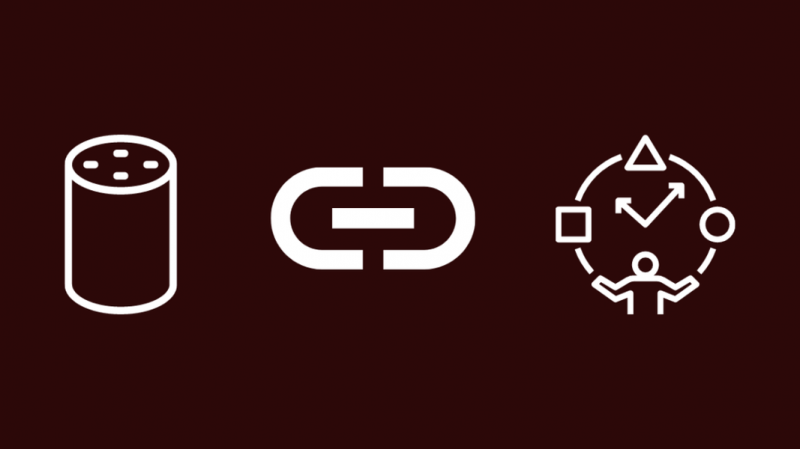Έχω ρυθμίσει αρκετές ρουτίνες Alexa για να αυτοματοποιούν διαφορετικές διαδικασίες, όπως να ανάβω τα φώτα έξω όταν είναι σκοτάδι, να μειώνω τα φώτα στην περιοχή ψυχαγωγίας μου με μια φωνητική εντολή και πολλά άλλα.
Είχα ένα συγκεκριμένα, το οποίο έσβησε τα φώτα στο γκαράζ μου μετά τις 10 το βράδυ και έβαλε τις κάμερές μου εκεί για εγγραφή, αλλά είχε σταματήσει να λειτουργεί πρόσφατα.
Τα φώτα δεν έσβηναν και οι κάμερες δεν άρχιζαν να καταγράφουν, οπότε έπρεπε να μάθω τι είχε συμβεί.
Μπήκα στο διαδίκτυο στις ιστοσελίδες υποστήριξης της Alexa και κοίταξα γύρω στα φόρουμ χρηστών τους για να δω πώς άλλα άτομα χειρίστηκαν προβλήματα με τις ρουτίνες Alexa.
Αρκετές ώρες αργότερα, τελείωσα την έρευνά μου και προχώρησα στην αντιμετώπιση του προβλήματος, κάτι που κατά κάποιο τρόπο κατάφερα να κάνω σε λιγότερο από μία ώρα.
Αυτό το άρθρο δημιουργήθηκε με τη βοήθεια αυτής της έρευνας, ώστε να είστε οπλισμένοι με την τεχνογνωσία για να διορθώσετε οποιαδήποτε από τις ρουτίνες Alexa σας όταν σταματήσουν να λειτουργούν.
Εάν οι ρουτίνες Alexa σας δεν λειτουργούν, δοκιμάστε να ελέγξετε εάν της έχετε αντιστοιχίσει τη σωστή συσκευή Echo. Επίσης, βεβαιωθείτε ότι οι ίδιες οι ρουτίνες έχουν διαμορφωθεί σωστά.
Συνεχίστε να διαβάζετε για να μάθετε πώς μπορείτε να επαναφέρετε τη συσκευή Echo εάν τίποτα άλλο δεν φαίνεται να κάνει τις ρουτίνες να λειτουργούν σωστά.
Συνδέστε τη ρουτίνα στη σωστή συσκευή ηχούς
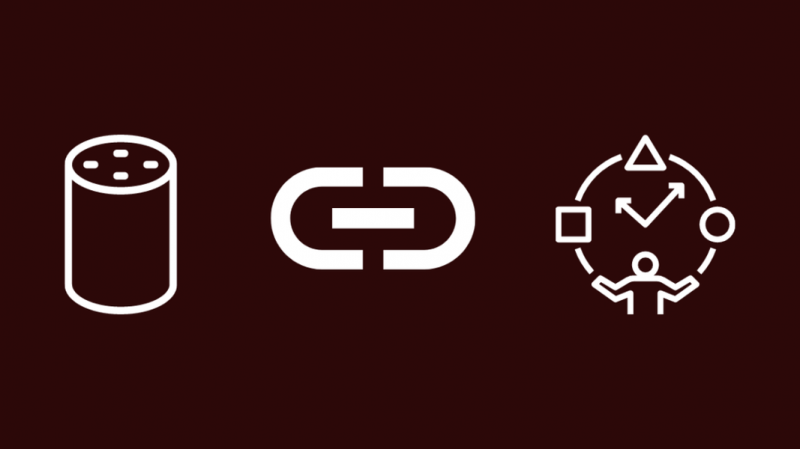
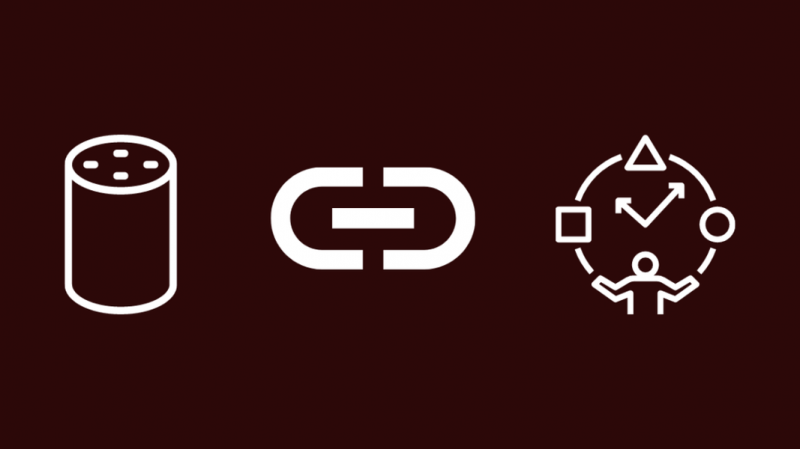
Κάθε συσκευή Echo πρέπει να αντιστοιχιστεί σε μια ρουτίνα για να λειτουργεί σωστά, καθώς η Echo είναι αυτή που λαμβάνει δεδομένα από τις συσκευές και τους αισθητήρες σας και κάνει άλλες συσκευές να εκτελούν εντολές.
Κατά τη ρύθμιση της ρουτίνας, βεβαιωθείτε ότι έχετε συνδέσει τη ρουτίνα στη σωστή συσκευή Echo, εάν έχετε αρκετές από αυτές στο σπίτι.
Οι ρουτίνες λειτουργούν μόνο με μία συσκευή Echo τη φορά, επομένως μια ρουτίνα μπορεί να μην λειτουργεί με μια συσκευή Echo εάν δεν είχε προγραμματιστεί σε αυτήν.
Ελέγξτε ξανά τη ρουτίνα
Εάν κάνατε λάθος κατά τη ρύθμιση της ρουτίνας, τότε δεν θα λειτουργήσει όπως έπρεπε, επομένως μπορεί να χρειαστεί να ελέγξετε ξανά τη ρουτίνα εάν δεν λειτουργεί.
Για να επεξεργαστείτε ή να ελέγξετε μια ρουτίνα που δημιουργήθηκε:
- Εκκινήστε το Alexa εφαρμογή στο τηλέφωνό σας.
- Παρακέντηση Οι ρουτίνες σας .
- Επιλέξτε τη ρουτίνα με την οποία αντιμετωπίζετε προβλήματα.
- Βεβαιωθείτε ότι όλες οι ρυθμίσεις είναι σωστές και κάντε τυχόν αλλαγές εάν χρειάζεται.
- Αλλάξτε τις ενέργειες για να δείτε τι λειτουργεί για εσάς και ρυθμίστε τη ρουτίνα που ταιριάζει στις δικές σας συσκευές.
Χρησιμοποιήστε τη λέξη ή ενέργεια ενεργοποίησης και δείτε εάν η ρουτίνα λειτουργεί όπως προβλέπεται.
Επαναφορά της ρουτίνας
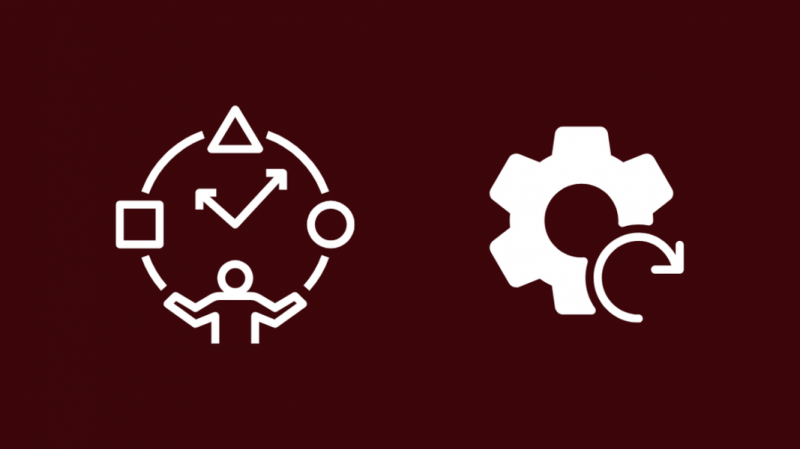
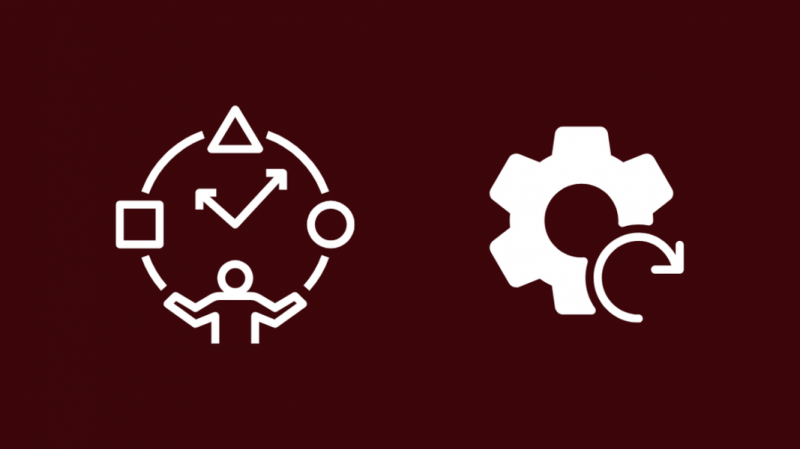
Εάν η ρουτίνα εξακολουθεί να έχει προβλήματα, αλλά όλα φαίνονται εντάξει, ίσως χρειαστεί να επαναφέρετε τη ρουτίνα και να την δημιουργήσετε ξανά από την αρχή.
Θα πρέπει πρώτα να διαγράψετε τη ρουτίνα, επομένως ακολουθήστε τα παρακάτω βήματα για να το κάνετε:
- Εκκινήστε το Alexa εφαρμογή στο τηλέφωνό σας.
- Παρακέντηση Οι ρουτίνες σας .
- Επιλέξτε τη ρουτίνα που θέλετε να επαναφέρετε.
- Πατήστε τις τρεις τελείες στην επάνω δεξιά γωνία της οθόνης.
- Παρακέντηση Διαγράφω Ρουτίνα .
Τώρα θα πρέπει να δημιουργήσετε τη ρουτίνα από την αρχή, επομένως ακολουθήστε αυτά τα βήματα:
- Πηγαίνετε στις ρουτίνες σας.
- Πατήστε το Προσθήκη εικόνισμα.
- Ρυθμίστε τη σκανδάλη και τη δράση κάτω από τα τμήματα τους.
- Παρακέντηση Αποθηκεύσετε .
Δοκιμάστε να ενεργοποιήσετε ξανά τη ρουτίνα για να δείτε αν λειτουργεί σωστά.
Επανεκκινήστε τη συσκευή σας Echo
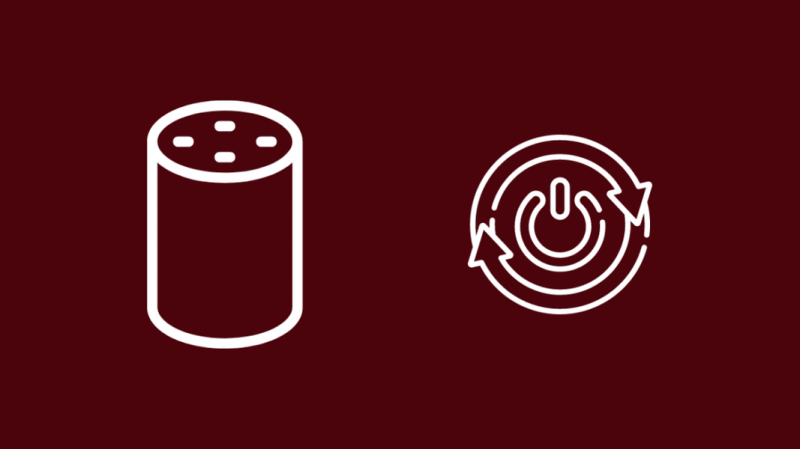
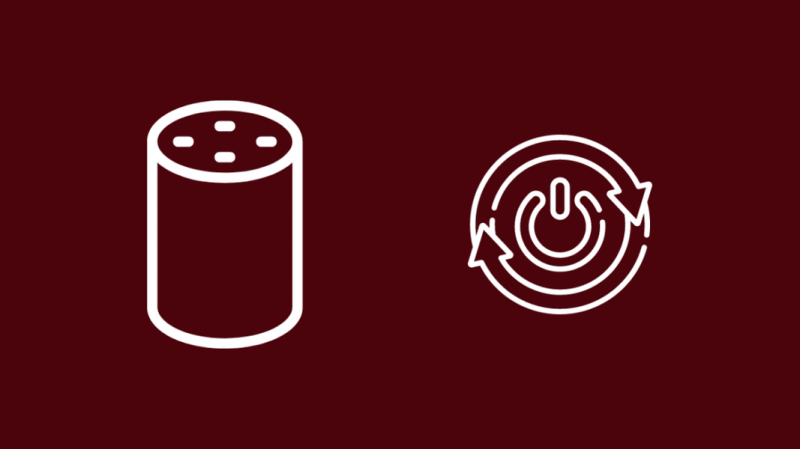
Όταν οι ρουτίνες εξακολουθούν να μην λειτουργούν μετά τη δημιουργία τους από την αρχή, η ίδια η συσκευή Echo μπορεί να ευθύνεται για το πρόβλημα.
Δεν έχει σημασία τι προκάλεσε τη συσκευή σας Echo να το κάνει αυτό, επειδή μπορείτε να διορθώσετε τα περισσότερα από αυτά τα ζητήματα απλώς κυκλώνοντάς την.
Για να γινει αυτο:
- Αποσυνδέστε το Alexa από τον προσαρμογέα τοίχου για να το απενεργοποιήσετε.
- Περιμένετε τουλάχιστον 30-40 δευτερόλεπτα πριν συνδέσετε ξανά τη συσκευή.
- Ενεργοποιήστε ξανά το Echo.
Αφού συνδεθεί η συσκευή Echo στο Wi-Fi, δοκιμάστε να ενεργοποιήσετε ξανά τη ρουτίνα για να δείτε αν μπορέσατε να το διορθώσετε.
Επαναφέρετε το The Echo
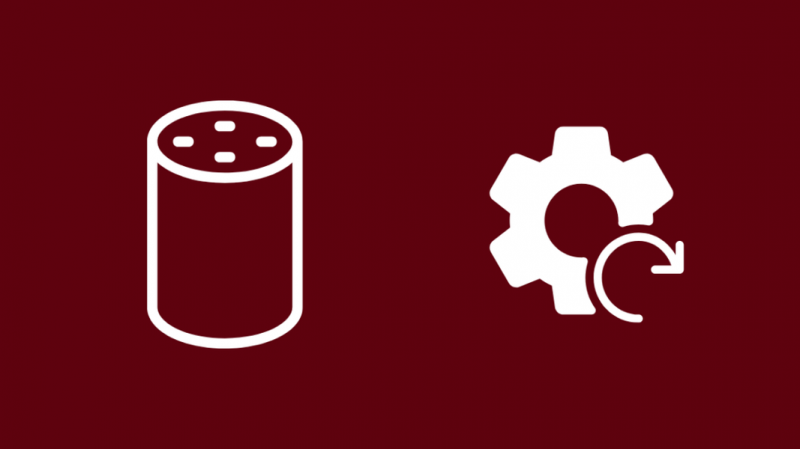
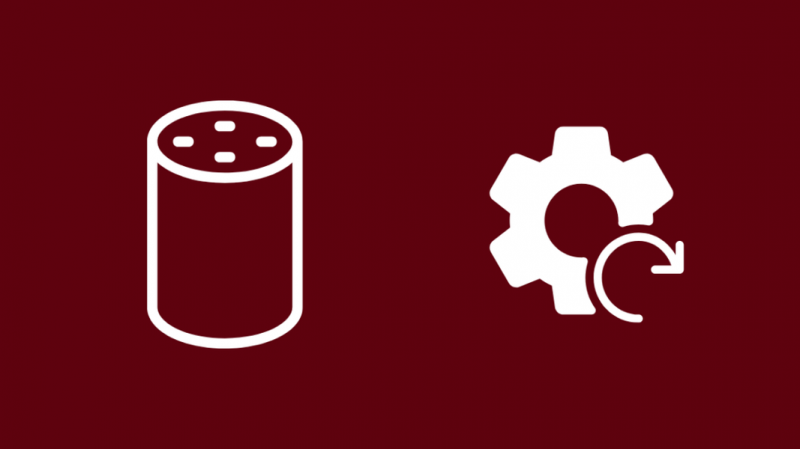
Εάν οι ρουτίνες εξακολουθούν να μην λειτουργούν μετά την επανεκκίνηση του Echo, μπορεί να χρειαστεί να επαναφέρετε τις εργοστασιακές ρυθμίσεις της συσκευής Echo για να διορθώσετε οποιοδήποτε πρόβλημα τη μαστίζει.
Θα χρειαστεί να ρυθμίσετε ξανά τη συσκευή μόλις την επαναφέρετε εργοστασιακά, οπότε να είστε έτοιμοι με τον λογαριασμό σας στο Amazon μόλις ολοκληρώσετε την επαναφορά.
Για να επαναφέρετε την 1η γενιά σας. Συσκευή Echo:
- Εντοπίστε το κουμπί επαναφοράς στη συσκευή Echo. Μοιάζει με τρύπα καρφίτσας και θα φέρει την ετικέτα επαναφορά.
- Χρησιμοποιήστε έναν συνδετήρα ή κάτι μη μεταλλικό για να πατήσετε παρατεταμένα αυτό το κουμπί για τουλάχιστον 10 δευτερόλεπτα.
- Μόλις επανεκκινηθεί η συσκευή Echo, ρυθμίστε την ξανά με την εφαρμογή Alexa.
Για να επαναφέρετε τη συσκευή Echo 2ης γενιάς:
- Πατήστε και κρατήστε πατημένο το Το μικρόφωνο απενεργοποιημένο , και Τομ. Κάτω πλήκτρα ταυτόχρονα για τουλάχιστον 20 δευτερόλεπτα.
- Περιμένετε έως ότου σβήσει το δαχτυλίδι και ανάψει ξανά.
- Ρυθμίστε ξανά τη συσκευή Echo με την εφαρμογή Alexa στο τηλέφωνό σας.
Για συσκευές Echo 4ης γενιάς:
- Πατήστε και κρατήστε πατημένο το Δράση κλειδί.
- Περιμένετε έως ότου σβήσει το δαχτυλίδι και ανάψει ξανά.
- Ρυθμίστε ξανά τη συσκευή Echo με την εφαρμογή Alexa στο τηλέφωνό σας.
Αφού ρυθμίσετε το Echo, αντιστοιχίστε τη ρουτίνα στη συσκευή και ελέγξτε εάν η ρουτίνα λειτουργεί ξανά.
Τελικές σκέψεις
Ίσως χρειαστεί επίσης να ελέγξετε εάν η συσκευή σας Alexa ανταποκρίνεται σε άλλες εντολές.
Εάν είναι απαθής , βεβαιωθείτε ότι το έχετε συνδέσει στο Wi-Fi σας.
Όταν καμία από τις μεθόδους για τις οποίες μίλησα δεν λειτουργεί για εσάς, μη διστάσετε να επικοινωνήσετε με την υποστήριξη της Amazon, η οποία μπορεί να σας βοηθήσει περαιτέρω μόλις μάθουν ποια συσκευή Alexa έχετε.
Μπορείτε επίσης να απολαύσετε το διάβασμα
- Η Alexa μου ανάβει μπλε: Τι σημαίνει αυτό;
- Χρειάζεται η Alexa Wi-Fi; Διαβάστε αυτό πριν αγοράσετε
- Πώς να σταματήσετε την αναπαραγωγή της Alexa σε όλες τις συσκευές σε δευτερόλεπτα
- Πώς να παίξετε μουσική σε όλες τις συσκευές Alexa
- Πώς να καλέσετε μια άλλη συσκευή Alexa σε διαφορετικό σπίτι
Συχνές Ερωτήσεις
Πώς ενεργοποιείτε τις ρουτίνες Alexa με ένα κουμπί;
Για να ενεργοποιήσετε τις ρουτίνες Alexa με ένα κουμπί, μπορείτε να επιλέξετε το Κουμπί ηχούς υπό Οταν συμβαίνει αυτό κατά τη διαμόρφωση της ρουτίνας.
Όποτε θέλετε να εκτελέσετε τη ρουτίνα, το μόνο που έχετε να κάνετε είναι να πατήσετε το κουμπί Echo στη συσκευή.
Οι ρουτίνες Alexa λειτουργούν αυτόματα;
Μπορείτε να διαμορφώσετε τις ρουτίνες Alexa ώστε να λειτουργούν αυτόματα σύμφωνα με τον τρόπο λειτουργίας των άλλων έξυπνων συσκευών στο σπίτι σας.
Μπορείτε επίσης να το ρυθμίσετε να ενεργοποιεί ένα σύνολο εντολών με μη αυτόματο τρόπο, εάν το επιθυμείτε.
Μπορεί η ρουτίνα Alexa να ενεργοποιήσει μια άλλη ρουτίνα;
Μπορείτε να χρησιμοποιήσετε μια ρουτίνα για να ενεργοποιήσετε μια άλλη, με την προϋπόθεση ότι έχετε διαμορφώσει και τις δύο σωστά με προσαρμοσμένες εντολές.
Πρέπει να είστε συγκεκριμένοι όταν ονομάζετε τη ρουτίνα, έτσι ώστε η Alexa να μην συγχέεται.
Ποια είναι η διαφορά μεταξύ μιας σκηνής και μιας ρουτίνας;
Μια σκηνή έχει μόνο τις προεπιλογές για τα φώτα και τα χρώματα, ενώ μια ρουτίνα μπορεί να αφήσει διαφορετικές συσκευές όπως θερμοστάτη, έξυπνη τηλεόραση και φώτα να λειτουργούν ταυτόχρονα.
Οι σκηνές μπορεί επίσης να είναι μέρος μιας ρουτίνας, αλλά όχι το αντίστροφο.